编辑点评:视频去水印神器
功能很全面的一款视频剪辑工具,剪辑猫会员破解版中进入软件就可以直接使用所的功能,会员的功能已解锁,可以任意的进行视频图片的编辑剪辑提取等操作,操作方便有需要的直接下载就行。
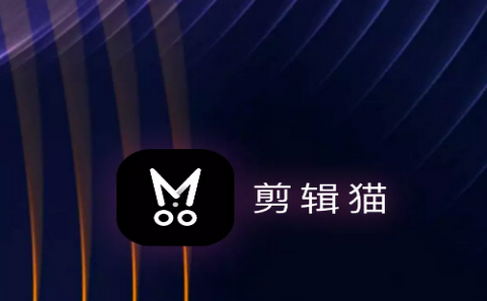
使用教程
1,【剪两头】,点击开始编辑-选取你要编辑的视频-剪裁-剪两头:拖动两侧光标调整至需要的长度,点击[M即可剪去两头暗色区域。
2,【剪中间】点击开始编辑-选取你要编辑的视频-剪裁-剪中间:拖动两侧光标调整至需要的长度,点击[M即可剪去中间暗色区域。
3,【高精度剪裁】,在剪辑功能中,需要精确剪辑可以点击【高精度剪裁】,拖动视频轨道至开头位置(可以精确到0.04秒)-点击设为起点,往后拖动,点击设为终点。
4,【分割点击开始编辑-导入视频后,拖动视频使分割线落至需要分割处.点击[分割】即可完成分割操作。单个视频重复此步骤可以达到多次分割的效果。
5,滤镜:点击开始编辑-导入视频-点击
【美化】-点击滤镜;选择需要的滤镜类型,拖动滤镜类别下方的光标可以调节滤镜的强弱程度,点击[即可将所选滤镜应用到视频中。
6,校色:在滤镜功能中可以为视频校色,点击【校色,选择需要调书的功能,拖动菜单栏下方的光标可以调节亮度、对比度、饱和度、暗角、锐度的强弱程度,点击即可将调节好的功能应用到视频中。
软件亮点
全能视频剪辑
专业剪辑工具,全新创作利器
视频无痕去水印
多个大平台,一键去水印
专业电影级滤镜
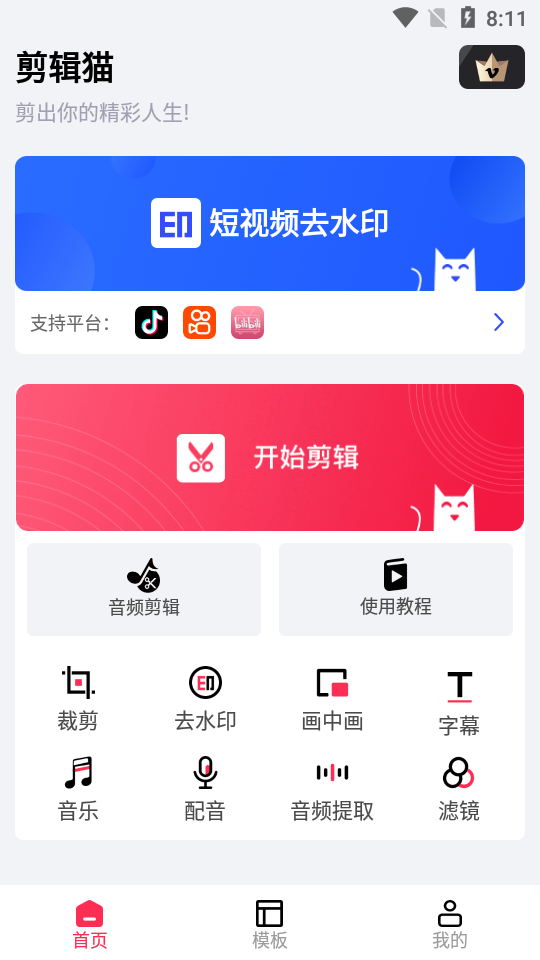
人人都是电影导演
趣味字幕贴纸
拒绝模版化,到处都是“小心机”
超高精度裁剪
0.04秒精度裁剪,4k极限画质
剪辑猫使用教程
很多朋友都想知道剪辑猫怎么用,那么下面就给大家介绍一下怎么用剪辑猫去水印:
1、打开软件后在首页可以看到有裁剪、去水印、画中画、字幕、滤镜等功能;
2、想要去水印的话只要选择水印;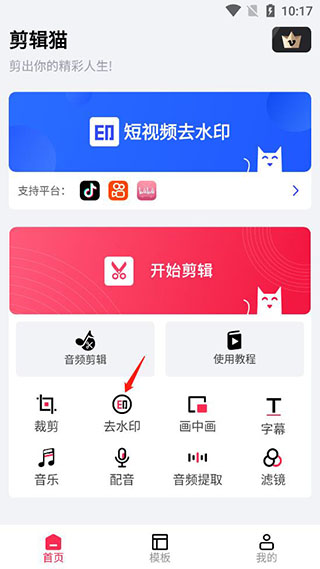
3、然后选择想要去水印的图片或者是视频,点击下一步;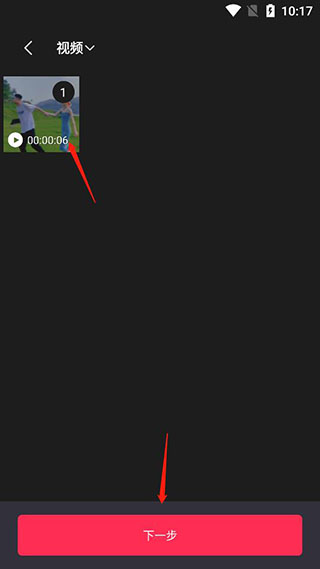
4、去水印的方式可以选择马赛克或者是模糊,选择除印在水印的地方;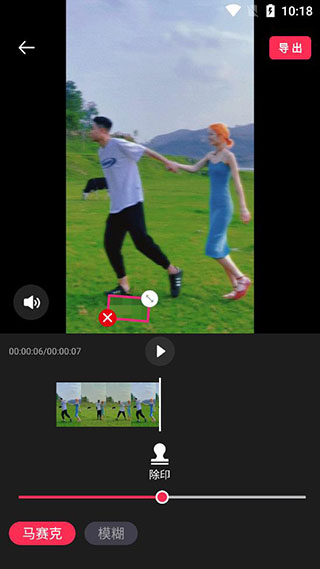
5、之后点击导出就可以保持去水印的视频了;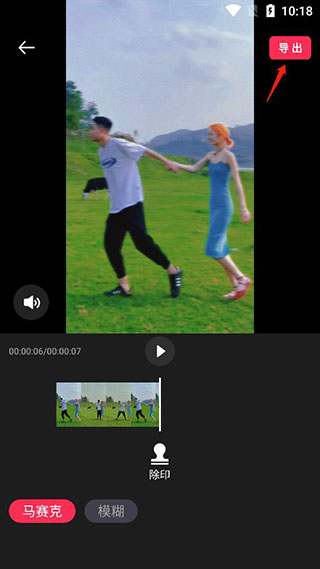
6、更多教程可在素材使用教程中查看;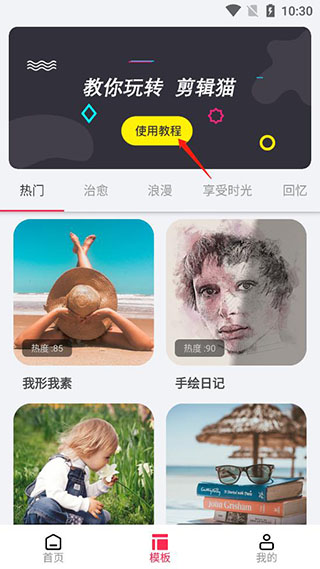
7、 快来看看吧!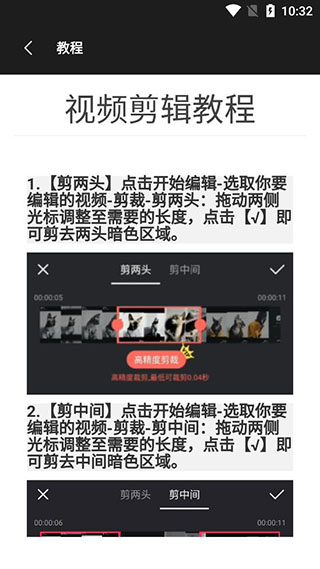
软件特色
视频去水印,不止于剪辑,更便于分享:剪辑猫一键去水印功能,让你的视频素材更干净,视频一键分享,让你的精彩视频可以发布在各大主流视频网站。
剪辑猫,专注视频剪辑:剪辑猫是你的身边的全能剪辑工具,专为视频剪辑用户的需求而定制。支持视频剪辑,倒放,视频分割,变速等功能,也拥有丰富美丽的滤镜,时尚可爱的贴纸,多样的字幕样式。无论是你想要剪辑短视频vlog,打造爆款视频,还是想尽情挥洒想象力,打造好莱坞大片,剪辑猫全都轻松搞定。
功能介绍
一键去水印:
轻点跳转视频平台,各大主流平台可供选择,视频一键去水印傻瓜式操作,支持各大同步分享
视频剪辑与视频编辑制作:
-视频剪裁:高精度裁剪,支持可裁剪0.04秒,完善你的每一个细节~
-视频分割:只要自己想要的,高自由度选择
-视频变速:最高支持8倍速,满足多样需求
-视频倒放:奇怪剪辑轻松get~
-视频复制:精彩视频就要多来几遍.
-视频配音:极美画面配上完美嗓音,怎么想怎么美~
-时尚音效:多样音效人均选择,搞怪,游戏,生活,随便怎么来!
视频美化:
-多样滤镜:自然,胶片,人像多种滤镜,每个视频都能美美哒~
-校色:亮度,对比度,饱和度等高自由度选择,调试你的个性色调。
-时尚贴纸:无论是萌表情,特效还是字母,多种时尚贴纸供君选择~
更新日志
1.4.2更新
修复已知bug;
优化用户体验
1.2.1更新说明
修复已知bug;
优化用户体验


 新浪微博Weibo手机版
新浪微博Weibo手机版 b站哔哩哔哩app手机版
b站哔哩哔哩app手机版 美图秀秀手机官方版
美图秀秀手机官方版 菜鸟app客户端
菜鸟app客户端 墨迹天气app官方版
墨迹天气app官方版 uc浏览器app官方正版
uc浏览器app官方正版 中国建设银行app最新版
中国建设银行app最新版 抖音极速版app正版
抖音极速版app正版 美团官方手机客户端
美团官方手机客户端 小红书app下载安装
小红书app下载安装








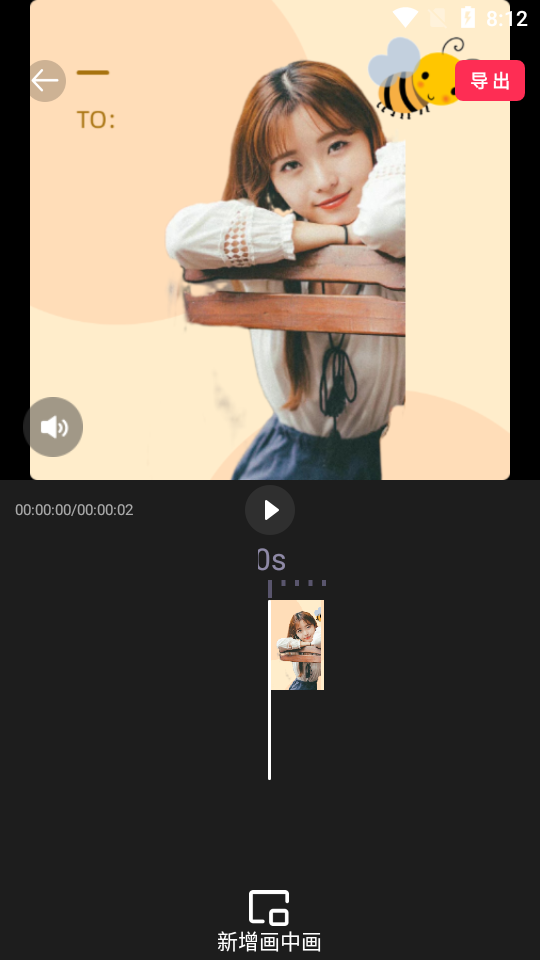
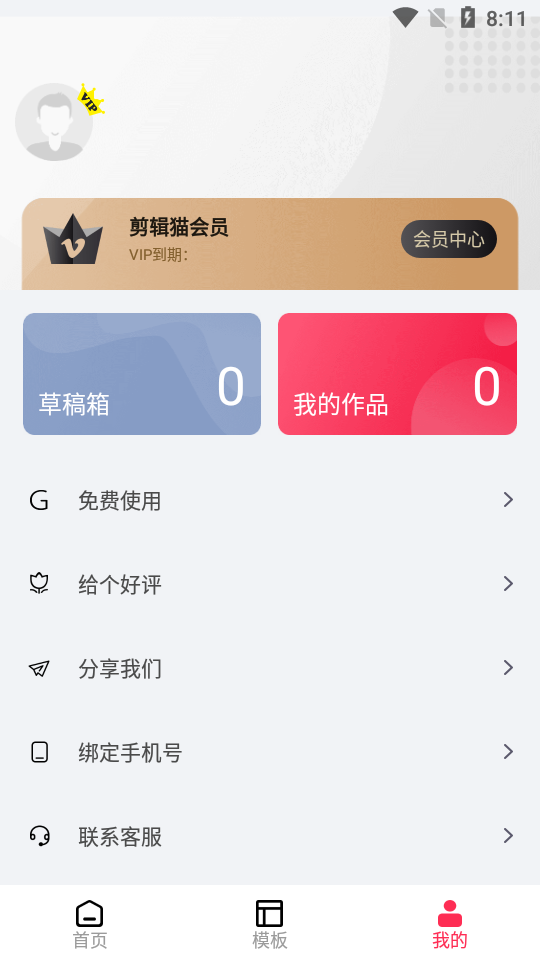
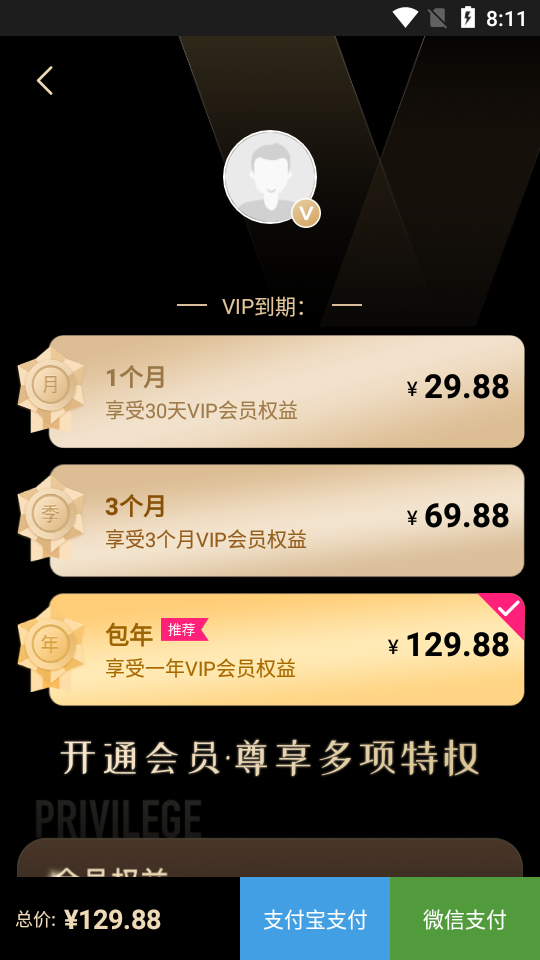
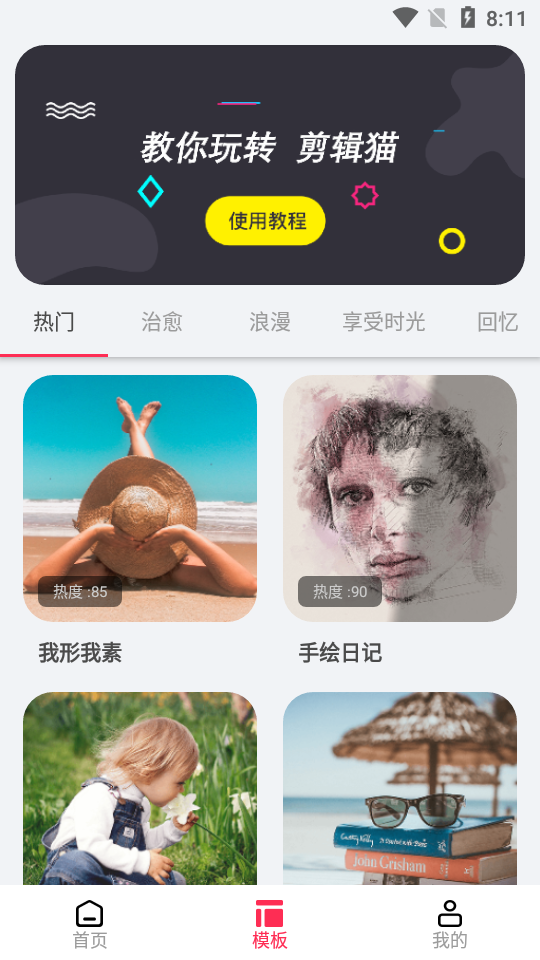
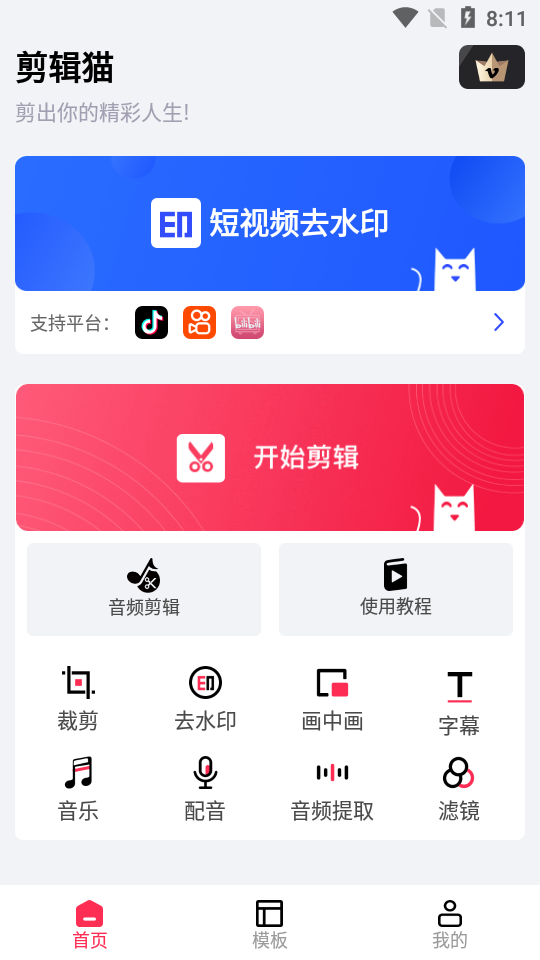

 神马剧场app最新免广告版v1.0.0.0 纯净版
神马剧场app最新免广告版v1.0.0.0 纯净版 看剧搜索引擎v2.1.0 安卓版
看剧搜索引擎v2.1.0 安卓版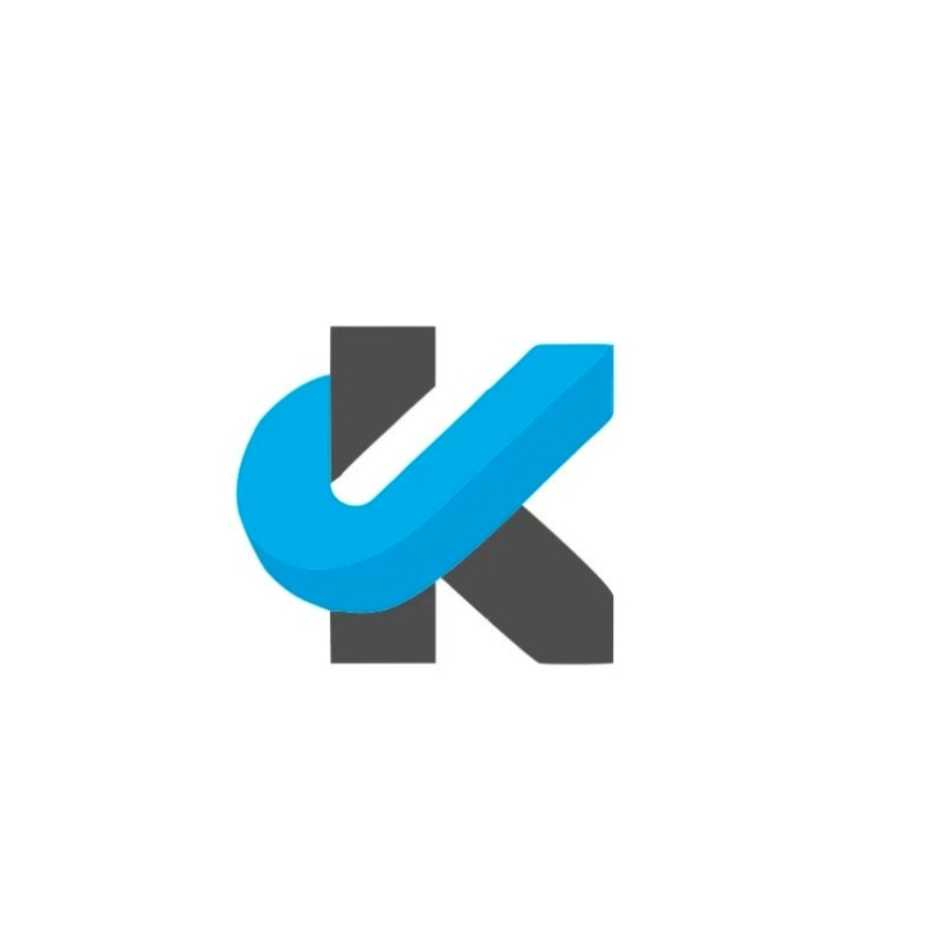 开心TV电视盒子内置版v3.1.0 安卓最新版
开心TV电视盒子内置版v3.1.0 安卓最新版 雪豹视频无广告版2025最新版v2.2.3 免费版
雪豹视频无广告版2025最新版v2.2.3 免费版 六点六TV电视盒子v7.3 安卓版
六点六TV电视盒子v7.3 安卓版 风铃动漫app免费版v1.0.3 安卓版
风铃动漫app免费版v1.0.3 安卓版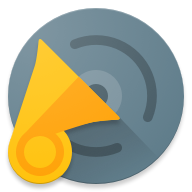 留声机本地音乐播放器1.3.7 最新版
留声机本地音乐播放器1.3.7 最新版 追剧影院app最新版v4.1.8 免广告版
追剧影院app最新版v4.1.8 免广告版 蛋木FM免费版v1.0.1 安卓版
蛋木FM免费版v1.0.1 安卓版 9球直播app官方版v2.4.6 安卓版
9球直播app官方版v2.4.6 安卓版 八戒影视纯净版v1.0.0.0 免广告版
八戒影视纯净版v1.0.0.0 免广告版 麦田影院app纯净版v1.0.0 免广告版
麦田影院app纯净版v1.0.0 免广告版 Sound Recorder Plus录音机软件v1.1.1 安卓最新版
Sound Recorder Plus录音机软件v1.1.1 安卓最新版 Metrolist音乐软件v10.4.0 安卓最新版
Metrolist音乐软件v10.4.0 安卓最新版 小凯TV电视盒子app最新版v8.2.9 安卓版
小凯TV电视盒子app最新版v8.2.9 安卓版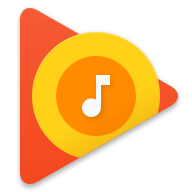 Google Play音乐播放器v8.29.9113-1.W 安卓版
Google Play音乐播放器v8.29.9113-1.W 安卓版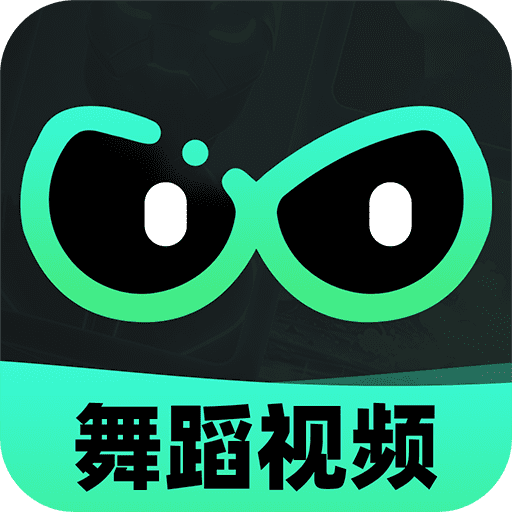 AI舞蹈秀免费会员版v1.2.0 最新版
AI舞蹈秀免费会员版v1.2.0 最新版 Azyx动漫软件安卓版v2.6.1 安卓版
Azyx动漫软件安卓版v2.6.1 安卓版 酷9免费电视app安卓版1.3.1.1beta.20240908_2019 最新版
酷9免费电视app安卓版1.3.1.1beta.20240908_2019 最新版 免费酷音播放器v1.0.0 免费版
免费酷音播放器v1.0.0 免费版 A次元动漫v1.0.62 手机版
A次元动漫v1.0.62 手机版 大小: 296.5M
大小: 296.5M








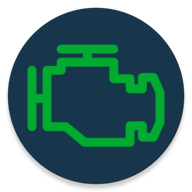
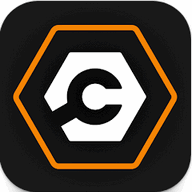

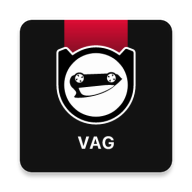




 陪玩软件哪个最好
陪玩软件哪个最好 pdf转图片软件推荐
pdf转图片软件推荐 安卓版免费PDF编辑器
安卓版免费PDF编辑器 AI智能助手软件
AI智能助手软件 天气预报app
天气预报app 抖音app正版短视频
抖音app正版短视频
 美图秀秀免费无限制vip版
美图秀秀免费无限制vip版
 爱奇艺app最新客户端
爱奇艺app最新客户端
 中央广播电视总台云听app正版
中央广播电视总台云听app正版
 快手2025最新版官方正版
快手2025最新版官方正版
 CCTV手机电视直播软件
CCTV手机电视直播软件
 网易云音乐app正版
网易云音乐app正版
 快手极速版2025最新版
快手极速版2025最新版
热门评论
最新评论